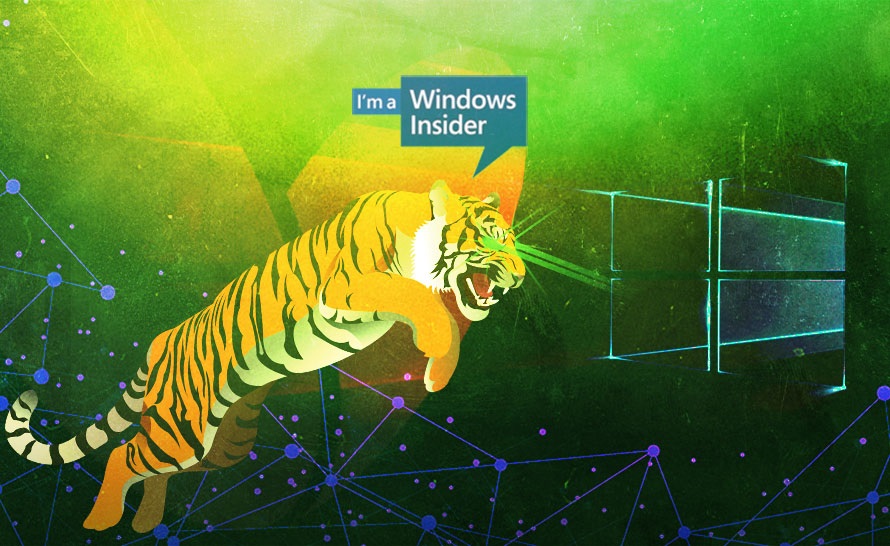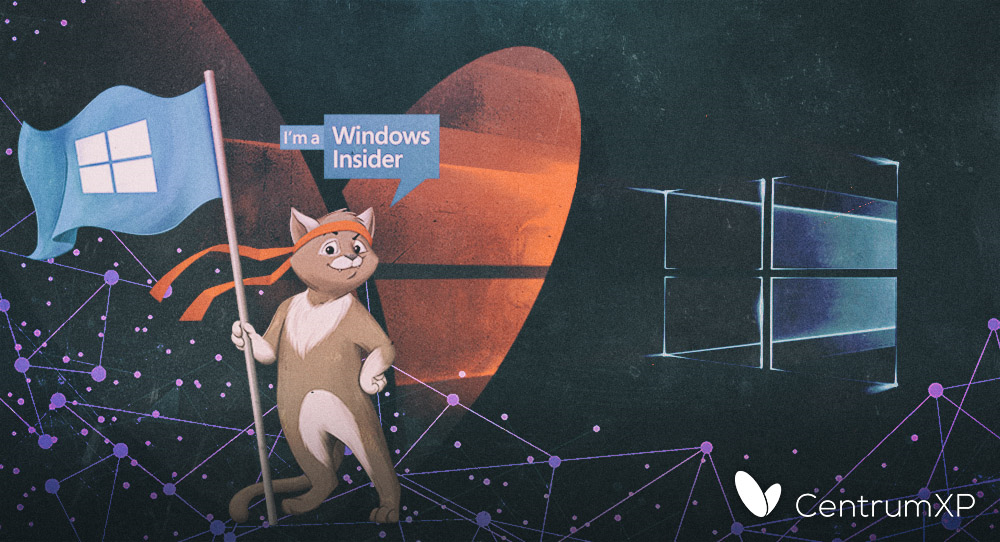Z powodu problemów z zalogowaniem w zeszłym tygodniu Microsoft nie dostarczył nowej kompilacji Insider Preview, ale dziś nadrabia straty i to z nawiązką. W kompilacji 17704 uświadczymy obszernej liczby zmian, w tym w Microsoft Edge, Skype, Przeglądarce danych diagnostycznych, Ustawieniach, zabezpieczeniach, Menedżerze zadań, Ułatwieniach dostępu i nie tylko. Ważną zmianą jest również to, że Windows Sets zostają tymczasowo usunięte z Redstone 5! Począwszy od tej kompilacji, karty w aplikacjach nie będą dostępne dla Insiderów, ale mają powrócić. Wszystkie zmiany łącznie z poprawkami i znanymi błędami odnotowujemy poniżej.
Co nowego w kompilacji 17704 dla PC?
Microsoft Edge
Nowe logo Microsoft Edge Beta: Microsoft przedstawia nową ikonę "BETA", która pozwoli łatwo rozróżnić oficjalne wydania przeglądarki od kompilacji poglądowych, w których Edge podlega dalszemu rozwojowi. Logo będzie widoczne tylko w kompilacjach Insider Preview.

Poprawki designu: użycie Fluent Design System w przeglądarce Edge wciąż ewoluuje. W tym wydaniu dodano nowy efekt głębi do paska kart, dzięki czemu aktywna karta jest bardziej uwydatniona.
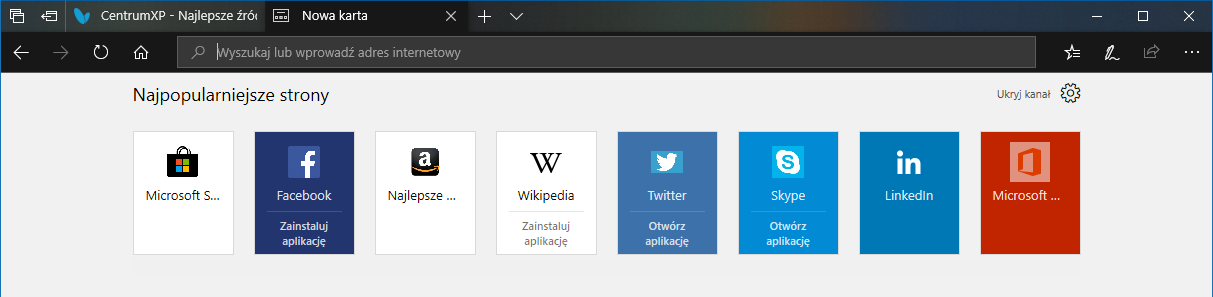
Przeprojektowane menu "..." i Ustawienia: Microsoft otrzymał feedback, w którym Insiderzy piszą, że ustawienia Edge stały się zbyt złożone jak na jedną stronę. W tym wydaniu ustawienia zostały całościowo przeprojektowane, by łatwiej było nawigować i odnaleźć często używane akcje - te znalazły się w dobrze widocznych miejscach. Ustawienia mają też zapewnić więcej niż kiedykolwiek opcji personalizacji.
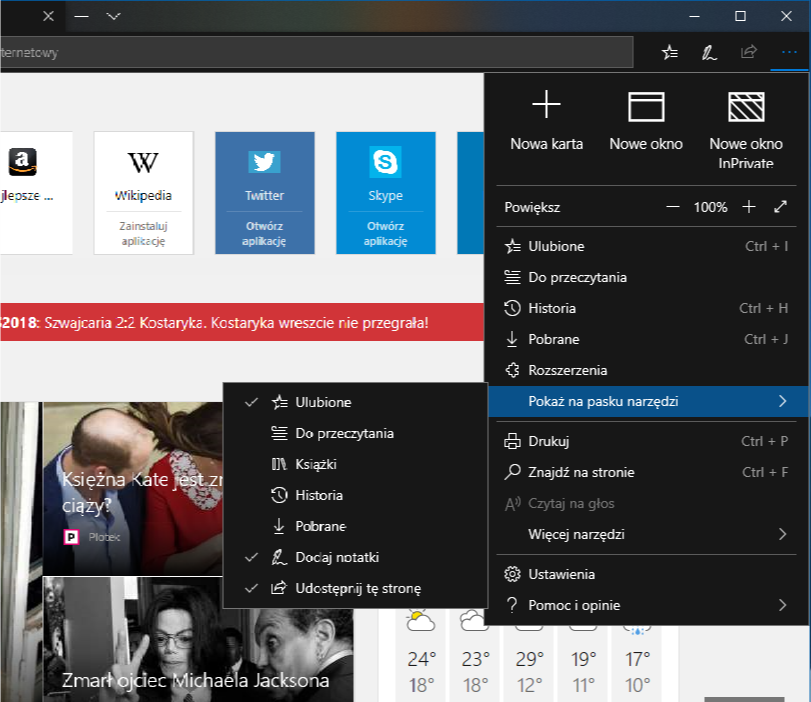
Personalizacja elementów paska narzędzi: gdy klikniemy "..." na pasku narzędzi Edge, zauważymy ulepszone menu, w którym elementy, takie jak "Nowa karta" i "Nowe okno" otrzymały centralne i wyśrodkowane pozycje. Dodano też wyczekiwaną możliwość spersonalizowania, które ikony mają się pojawiać na pasku narzędziowym przeglądarki - możemy je teraz usuwać, by zapewnić sobie minimalistyczny wygląd, lub dodawać ich tyle, ile chcemy, by mieć je zawsze pod ręką. Ponadto w tej kompilacji Ustawienia zostały podzielone na podstrony w zależności od kategorii, a opcje stały się lepiej zorganizowane.
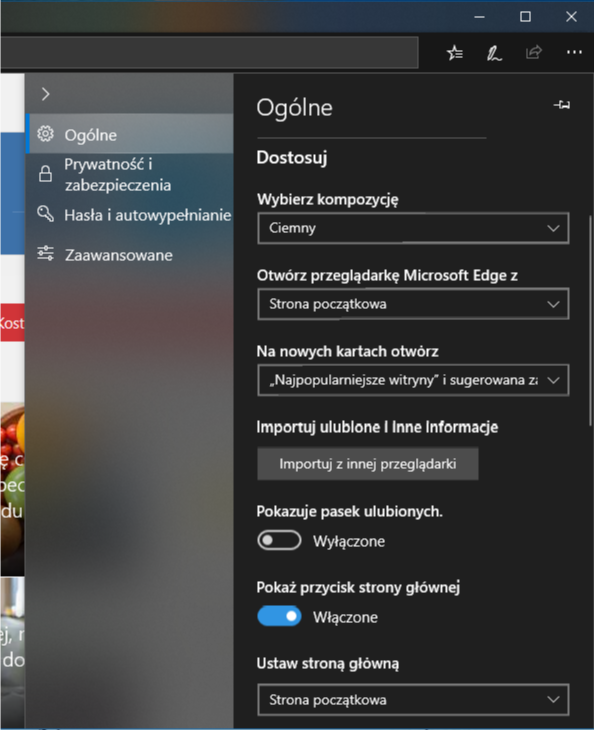
Kontrola nad automatycznym odtwarzaniem multimediów: dzięki nowej opcji w Ustawieniach zaawansowanych możemy wreszcie zdecydować, czy witryny mają odtwarzać multimedia automatycznie, czy też w inny sposób.
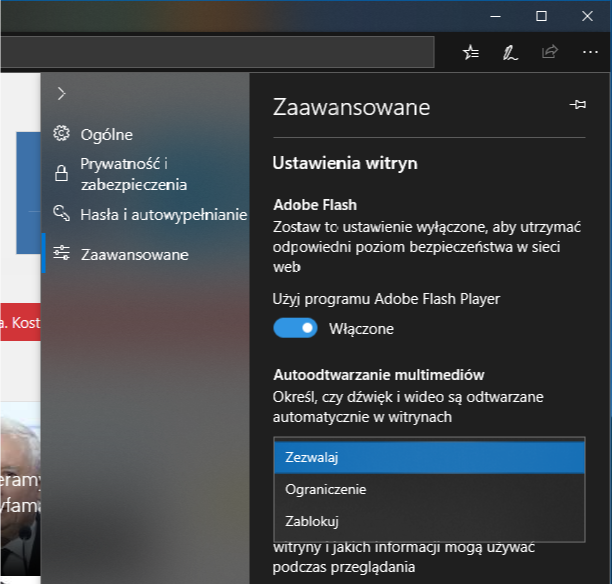
Do wyboru mamy teraz trzy opcje:
- Zezwalaj - opcja domyślna, pozwalająca (jak do tej pory) stronom odtwarzać zawartość po ich załadowaniu, także jeśli karta została otwarta na drugim planie.
- Ograniczenie - autoodtwarzanie będzie wprawdzie działało, ale tylko dla wideo z wyciszonym dźwiękiem. Nigdy nie będziemy zatem zaskoczeni przez muzykę czy rozmowy. Wystarczy kliknąć stronę, a autoodtwarzanie zostanie przywrócone i będzie kontynuowane na obszarze tej karty.
- Zablokuj - odtwarzanie będzie wyłączone do czasu interakcji użytkownika z zawartością multimedialną. Microsoft zaznacza, że z uwagi na restrykcyjne ograniczenie opcja ta może zepsuć niektóre strony. Może być tak, że aby odtworzyć zawartość potrzebne będzie kilka kliknięć, a niektóre strony mogą nie działać w ogóle. W takich przypadkach możemy zmienić opcję odtwarzania dla konkretnej strony, klikając ikonę obok jej adresu i dokonując zmian w obszarze uprawnień witryny.
Nowa ikona PDF: Windows 10 posiada teraz nową ikonę dla plików PDF, wyświetlaną w Eksploratorze plików, gdy domyślnym czytnikiem PDF jest Microsoft Edge.
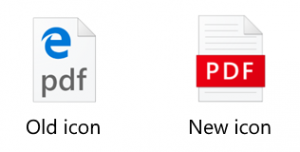
Aktualizacja Skype dla Windows 10
Skype w Windows 10 otrzymał dość sporą aktualizację, której efekty są już dziś widoczne w kompilacji 17704:
- Poprawiono korzystanie z połączeń, dodając kilka nowych funkcji;
- Dodano opcje personalizacji połączenia grupowego i decydowania, kto pojawia się na głównych polach w oknie połączenia. Układ widocznych rozmówców podczas połączenia możemy zmieniać samodzielnie za pomocą metody przeciągnij-i-upuść;
- Dodano wsparcie dla tworzenia zrzutów ekranu (snapshotów);
- Ułatwiono udostępnianie ekranu poprzez nową opcję, którą zobaczymy w górnej części kontrolek połączenia;
- Na podstawie feedbacku odmieniono układ kontaktów;
- Dodano możliwość personalizacji poprzez kompozycje i kolory. Opcje znajdziemy w ustawieniach aplikacji;
- Dodano inne poprawki, np. dla galerii multimediów, panelu powiadomień, @wzmiankowania i nie tylko.
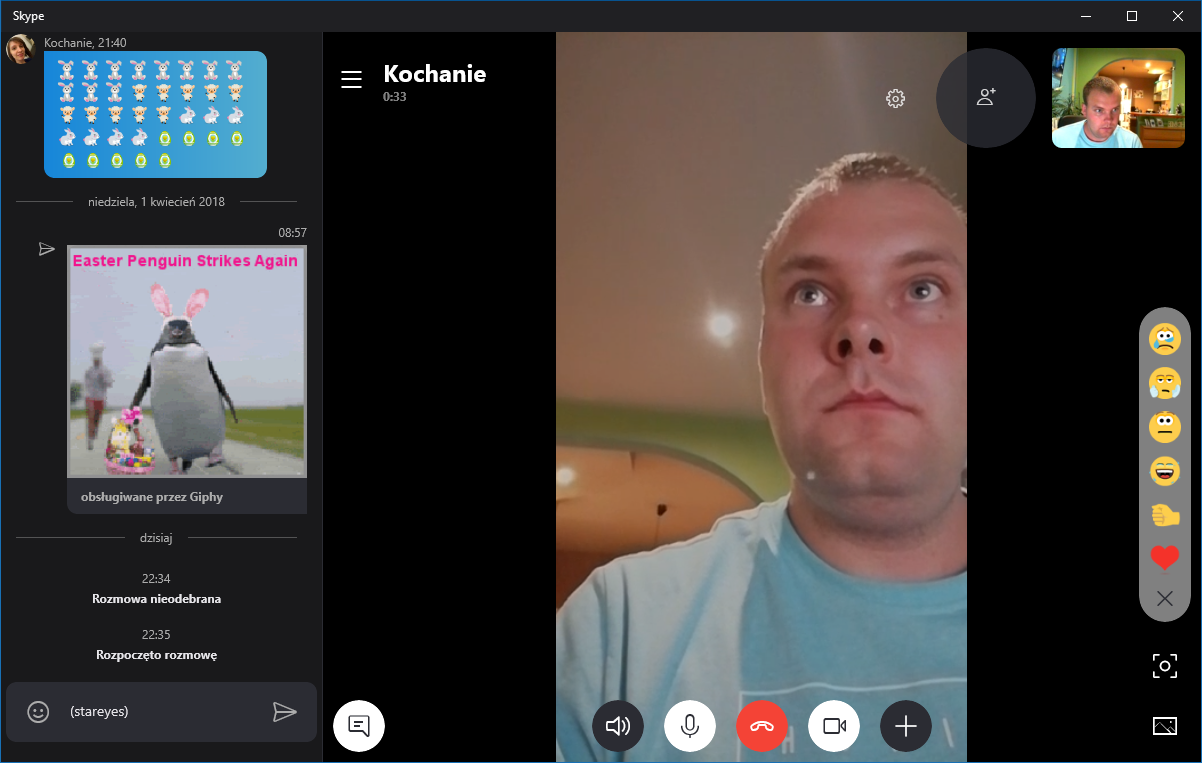
Kontrola prywatności i Przeglądarka danych diagnostycznych
W April 2018 Update do Windows 10 wprowadzono sporo nowych narzędzi kontroli prywatności dla użytkowników, w tym Przeglądarkę danych diagnostycznych (Diagnostic Data Viewer). Aplikacja do pobrania z Microsoft Store zapewnia użytkownikom pełną transparentność, jeśli chodzi o dane diagnostyczne (telemetryczne) wysyłane do Microsoft. Jej możliwości zostały rozwinięte, co jest dowodem dalszych wysiłków Microsoftu, by użytkownicy mieli większą kontrolę nad swoją prywatnością w Windows 10 Redstone 5.
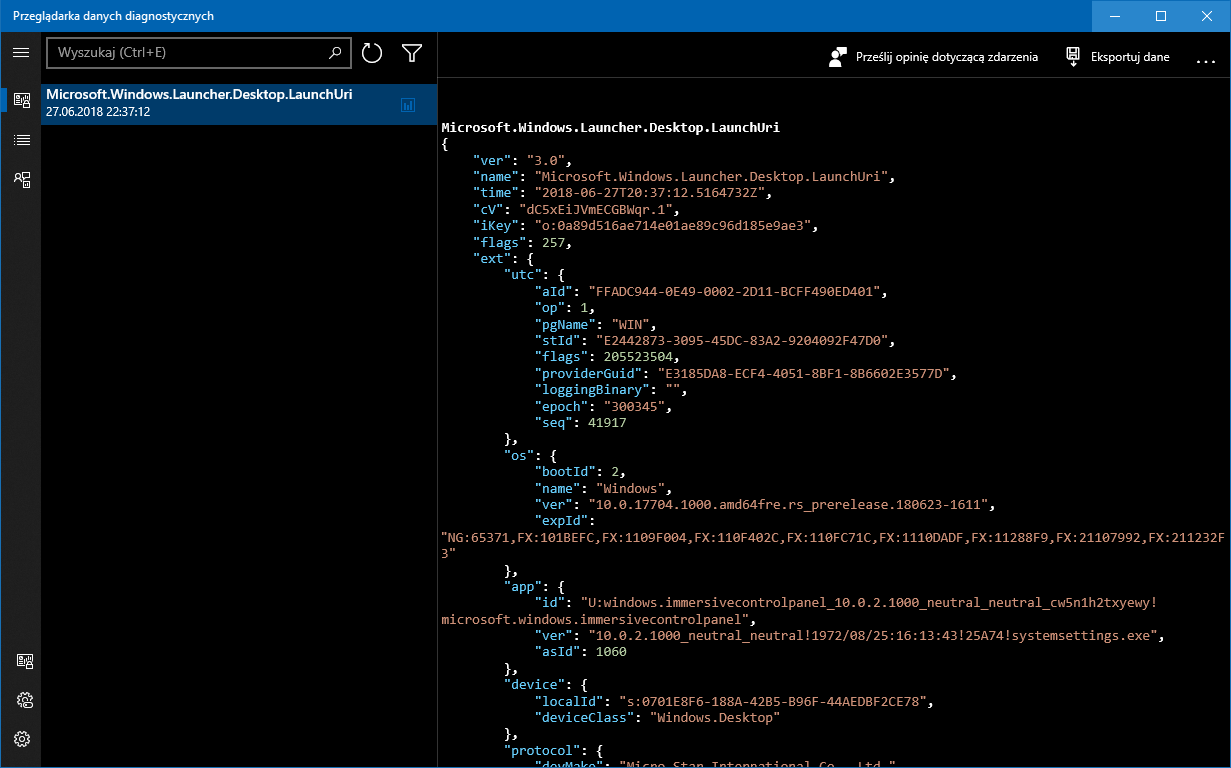
Teraz użytkownicy mogą bezpośrednio przeglądać szczegółowe dane Raportów o problemach, które były lub będą wysłane do firmy Microsoft. Raporty te pomagają zidentyfikować wysypania aplikacji/systemu i inne zakłócenia. Poza tym zmienił się układ Przeglądarki danych diagnostycznych. Przykładowo, funkcja filtrowania znajduje się teraz bezpośrednio po prawej stronie paska wyszukiwania, a funkcja eksportowania danych - w prawym górnym rogu narzędzia.
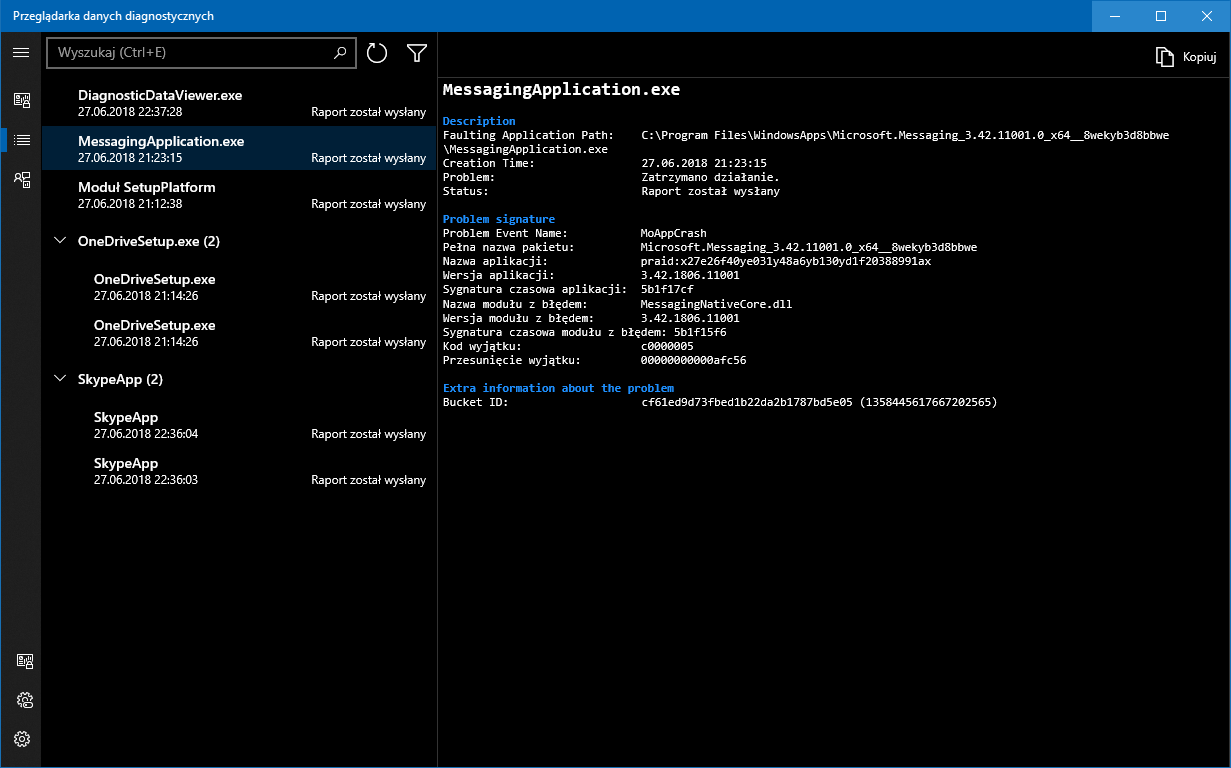
Lepsza jakość odtwarzania wideo przy nasłonecznieniu
W Windows 10 znajdziemy teraz nowy tryb odtwarzania, który pomaga zwiększyć widoczność wideo, gdy znajdujemy się w mocno oświetlonym miejscu. Funkcja ta korzysta z czujnika światła urządzenia (jeśli takowy posiada), by zidentyfikować natężenie oświetlenia i dostosować automatycznie jasność wideo. By włączyć tę funkcję, udajemy się do Ustawień > Aplikacje > Odtwarzanie wideo i włączamy przełącznik "Automatycznie przetwarzaj wideo, aby je ulepszyć".
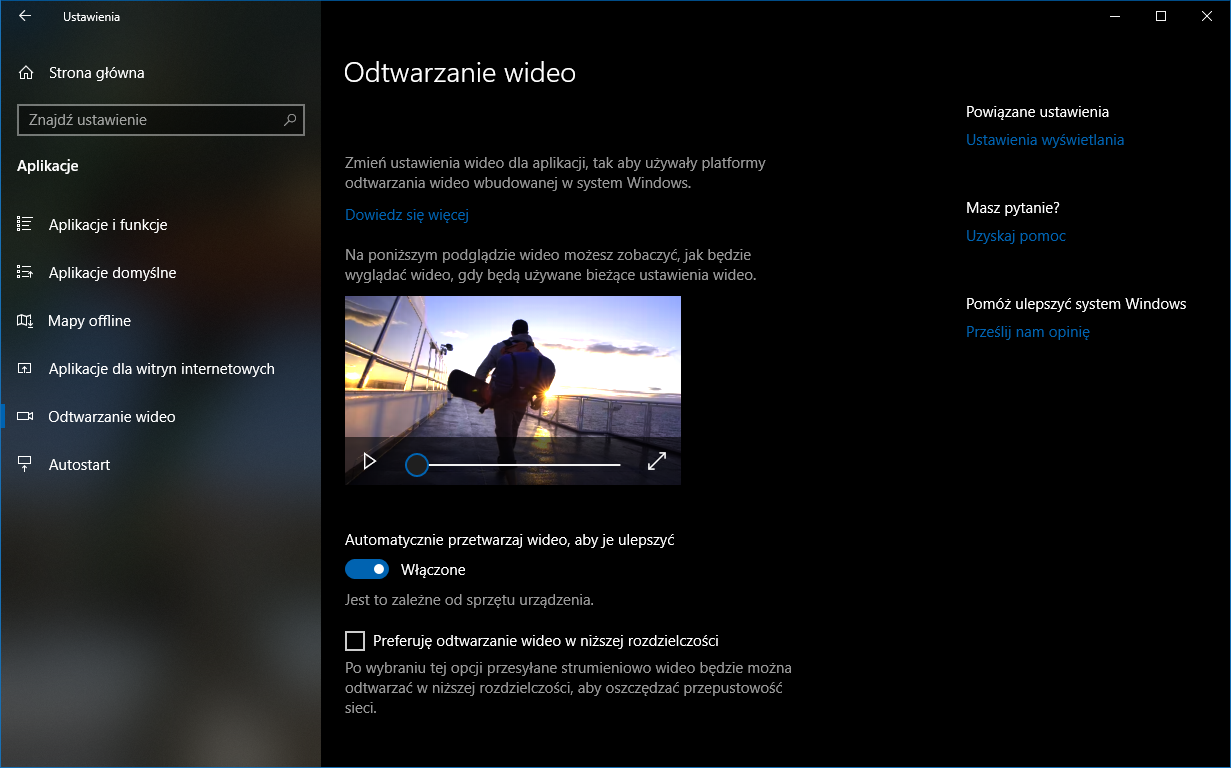
Jako że funkcja działa automatycznie, stopień poprawy jakości będzie zależeć od samego czujnika i jego prawidłowej kalibracji przez producenta. Może się więc zdarzyć, że zamiast się poprawić, jakość wideo spadnie. W takich przypadkach Microsoft prosi użytkowników o feedback.
Przewidywania wpisywania
Windows oferuje nam teraz wglądy w to, w jaki sposób AI wspomaga nasze pisanie. Jeśli używamy klawiatury dotykowej, zapewne pomagają nam technologie AI (sztucznej inteligencji) i ML (maszynowego uczenia). Oferują one sugestie dla bieżących i następnych słów oraz autokorektę błędów. By sprawdzić statystyki tego, jak Windows poprawiał do tej pory nasze pisanie, udajemy się do Ustawień > Urządzenia > Pisanie > Przewidywania wpisywania.
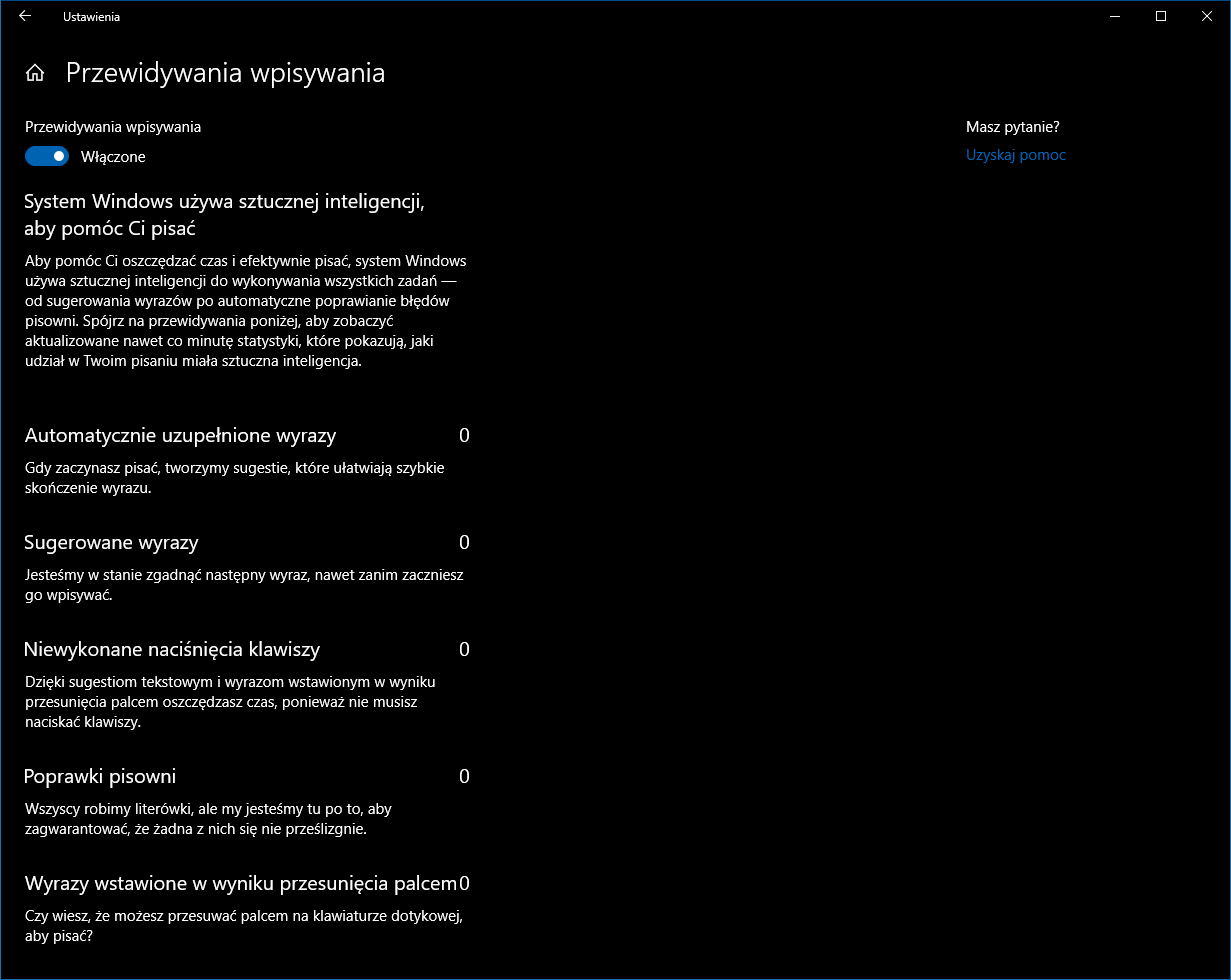
Instalowanie czcionek przez użytkowników bez uprawnień administratora
Chcieliście kiedyś wprowadzić własne czcionki na maszyny w szkole lub w pracy, ale nie mogliście tego zrobić, jako że nie dysponowaliście kontem administratora? Microsoft spotkał się z frustracją użytkowników z tego powodu i postanowił wprowadzić pewne zmiany. W przeszłości czcionki w Windows zawsze instalowały się dla wszystkich użytkowników. Ponieważ była to zmiana obejmująca cały system, wymagała zgody administratora. Wymóg ten był odzwierciedlony w interfejsie użytkownika. Przykładowo, nawigując do folderu, zawierającego plik z czcionką, i klikając plik prawym przyciskiem myszy, mogliśmy zauważyć, że przy opcji "Zainstaluj" widnieje ikonka zabezpieczeń, co oznacza, że wymagane są uprawnienia admina.
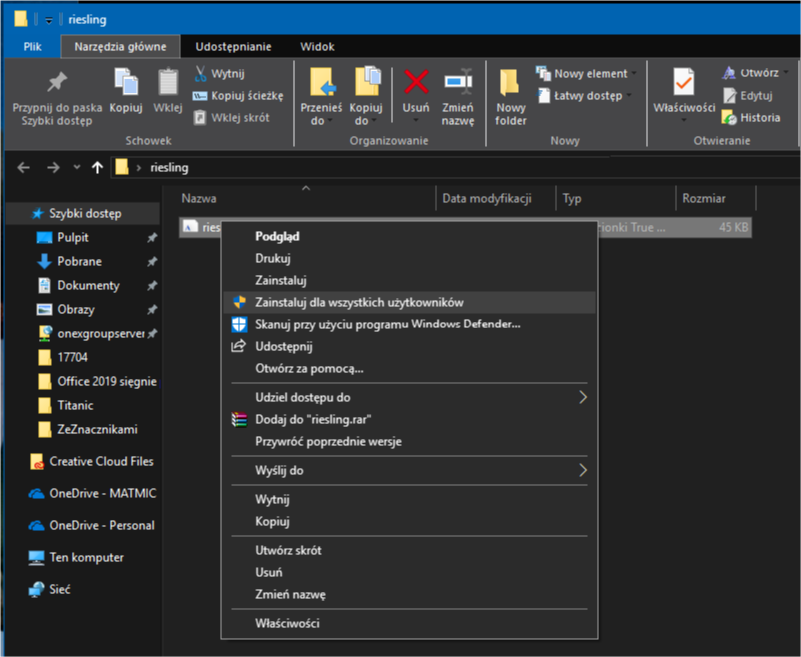
Jeśli próbowaliśmy zainstalować czcionkę na koncie z ograniczeniami, wyświetlało się okno dialogowe, w którym osoba administratora mogła zatwierdzić zmianę. Bez tego instalowanie i odinstalowywanie czcionek nie było możliwe.
W Windows 10 April 2018 Update zadebiutowały czcionki w Microsoft Store. To nie tylko nowe źródło pozyskiwania darmowych i płatnych czcionek, ale też zmiany w samym Windows 10. Czcionki zaczęły się instalować dla konkretnego użytkownika, a nie dla wszystkich. Z tego względu przy instalowaniu czcionek ze Sklepu nie są wymagane zgody administratora. Teraz podejście to zostało rozszerzone, obejmując pliki z czcionkami pozyskiwane z innych (niż Sklep) źródeł. Gdy klikniemy plik prawym przyciskiem myszy, ujrzymy dwie opcje - Zainstaluj i Zainstaluj dla wszystkich użytkowników. Pierwsza nie ma charakterystycznej ikony, zatem pozwala zainstalować czcionkę tylko dla nas i bez wymaganej zgody admina. Opcja będzie widoczna zarówno w menu kontekstowym pliku w Eksploratorze plików (ale już nie dla folderów skompresowanych) oraz w przeglądarce czcionek (OpenType).
Polecenia kontekstowe dla tekstu w aplikacjach
Wbudowane w Windows 10 kontrolki tekstowe skorzystają teraz z nowej kontrolki CommandBarFlyout. Umożliwia ona kilka ciekawych scenariuszy:
- Możliwość szybkiego wycinania, kopiowania i wklejania w polach tekstowych za pomocą dotyku;
- Nowe ikony dla typowych akcji;
- Możliwość pogrubienia, pochylenia itd. tekstu w "bogatych" powierzchniach tekstowych;
- Nowe animacje, potraktowanie akrylem i wsparcie dla głębi.
Zmiana będzie zastosowana dla wszystkich pól tekstowych opartych na XAML.
Zabezpieczenia Windows
Microsoft przytacza wyniki dalszych prac nad obszarem Bieżące zagrożenia w sekcji Ochrona przed wirusami i zagrożeniami. Wyświetla on teraz wszystkie zagrożenia, dla których wymagana jest akcja. Akcje możemy podejmować bezpośrednio z tego ekranu.
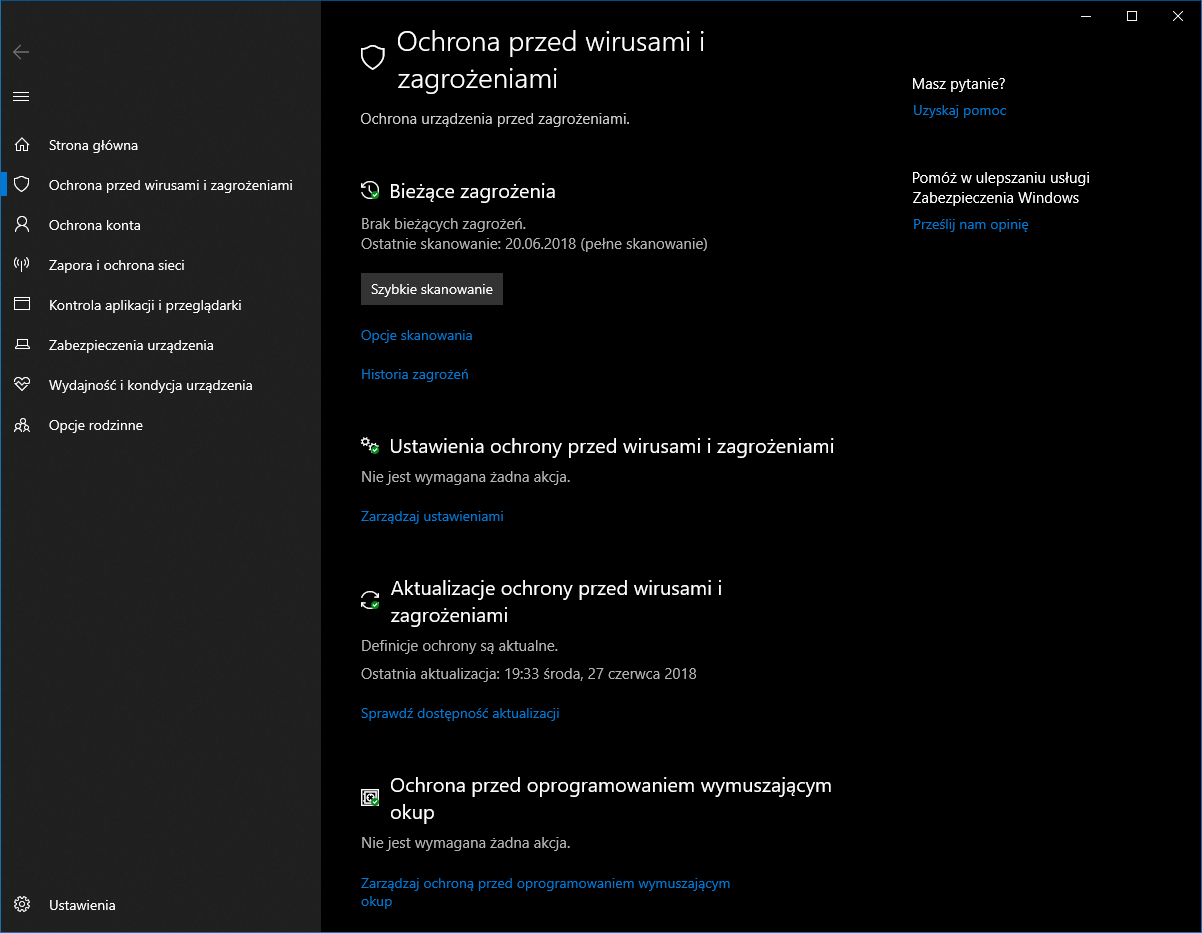
Możemy również włączyć nową funkcję ochrony, Blokuj podejrzane zachowania, która wszystkim użytkownikom oferuje teraz funkcje redukcji celów ataków Windows Defender Exploit Guard. By ją aktywować, udajemy się do sekcji Ochrona przed wirusami i zagrożeniami, pod Ochrona przed wirusami i zagrożeniami klikamy Zarządzaj ustawieniami i włączamy przełącznik Blokuj podejrzane zachowania.
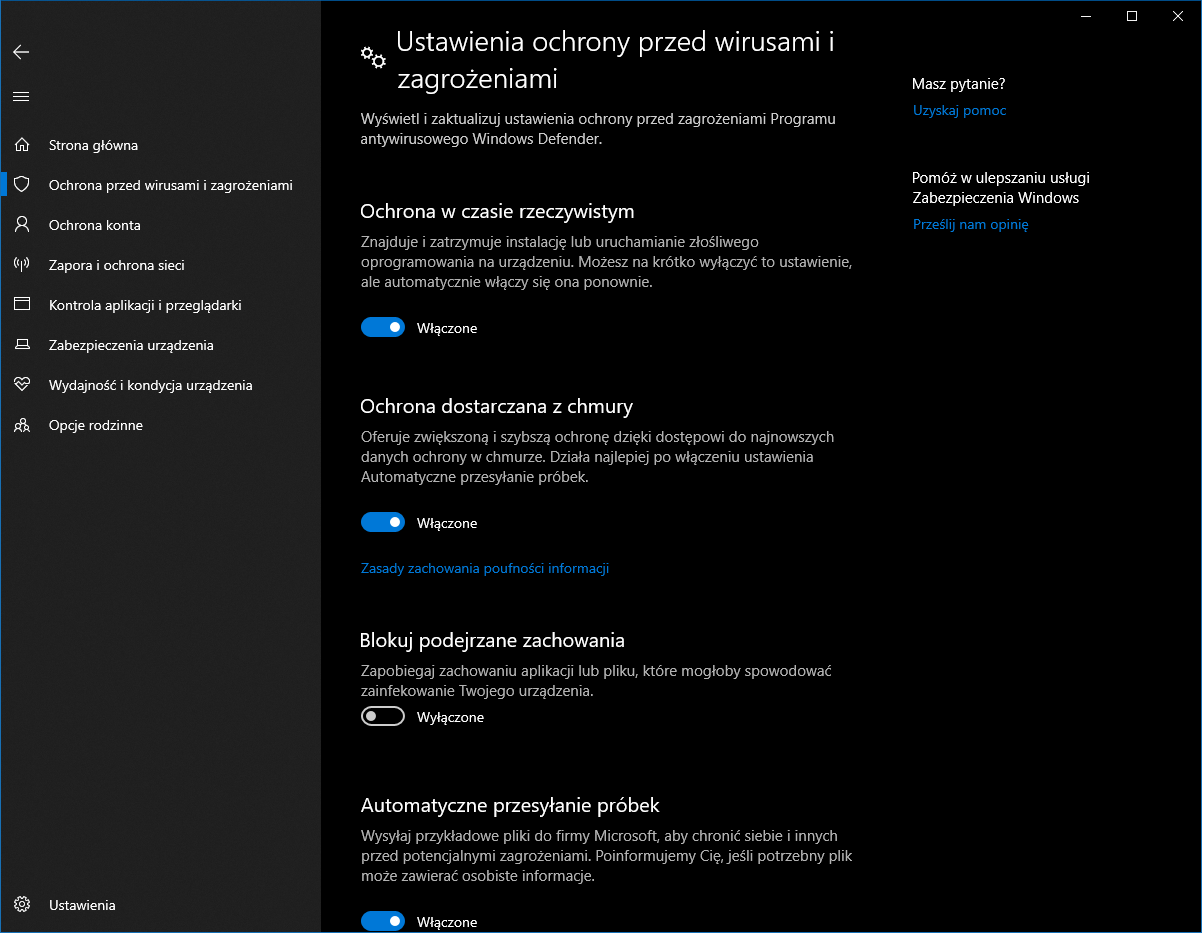
Dzięki kontrolowanemu dostępowi do folderów możemy uniemożliwić ransomware i innemu szkodliwemu oprogramowaniu dokonywanie zmian w naszych osobistych plikach. W niektórych przypadkach aplikacje, których normalnie używamy, mogą zostać zablokowane przed dokonywaniem zmian w folderach, takich jak Dokumenty i Obrazy. Pojawiła się jednak opcja, by dodać aplikacje, które ostatnio zostały zablokowane, dzięki czemu możemy dalej korzystać z urządzenia bez wyłączania funkcji całkowicie.
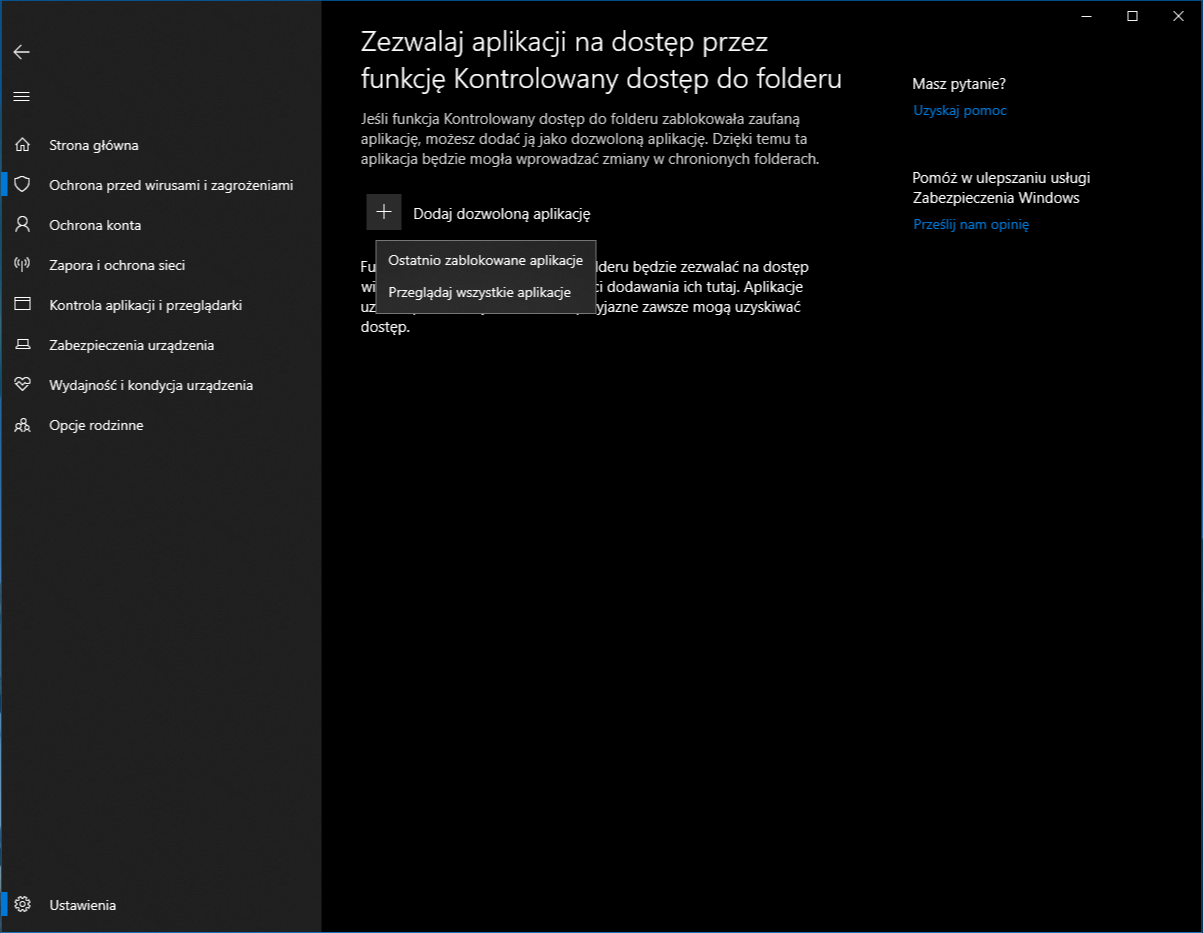
Kiedy aplikacja zostaje zablokowana, pojawi się ona na liście aplikacji ostatnio zablokowanych, którą znajdziemy, otwierając sekcję Ochrona przed wirusami i zagrożeniami, klikając pod nagłówkiem Ochrona przed oprogramowaniem wymuszającym okup napis Zezwalaj aplikacji na dostęp przez funkcję Kontrolowany dostęp do folderu. Po potwierdzeniu klikamy przycisk plusa i wybieramy Ostatnio zablokowane aplikacje. Wybieramy dowolną liczbę aplikacji i dodajemy je do listy dozwolonych.
Do sekcji Wydajność i kondycja urządzenia dodano nowe powiązanie z usługą czasu Windows. Jeśli zostanie wykryte, że czas na urządzeniu nie jest poprawnie zsynchronizowany z serwerem czasowym Microsoftu, a usługa synchronizacji jest wyłączona, użytkownikowi zostanie zaproponowana opcja, by przywrócić synchronizację.
Microsoft obwieścił też, że kontynuuje pracę nad tym, jak inne aplikacje chroniące, które zainstalował użytkownik, pokazują się w aplikacji Zabezpieczenia Windows. Znajdziemy w niej teraz nową stronę o nazwie Dostawcy zabezpieczeń, którą znajdziemy w sekcji Ustawienia. Po kliknięciu Zarządzaj dostawcami zobaczymy listę wszystkich naszych dostawców zabezpieczeń, w tym antywirusów, firewalli i ochrony webowej, które działają na naszym urządzeniu. Z tego miejsca możemy otwierać te aplikacje lub uzyskać więcej informacji, jak rozwiązać dowolny problem, który został zaraportowany użytkownikowi poprzez aplikację Zabezpieczenia Windows.
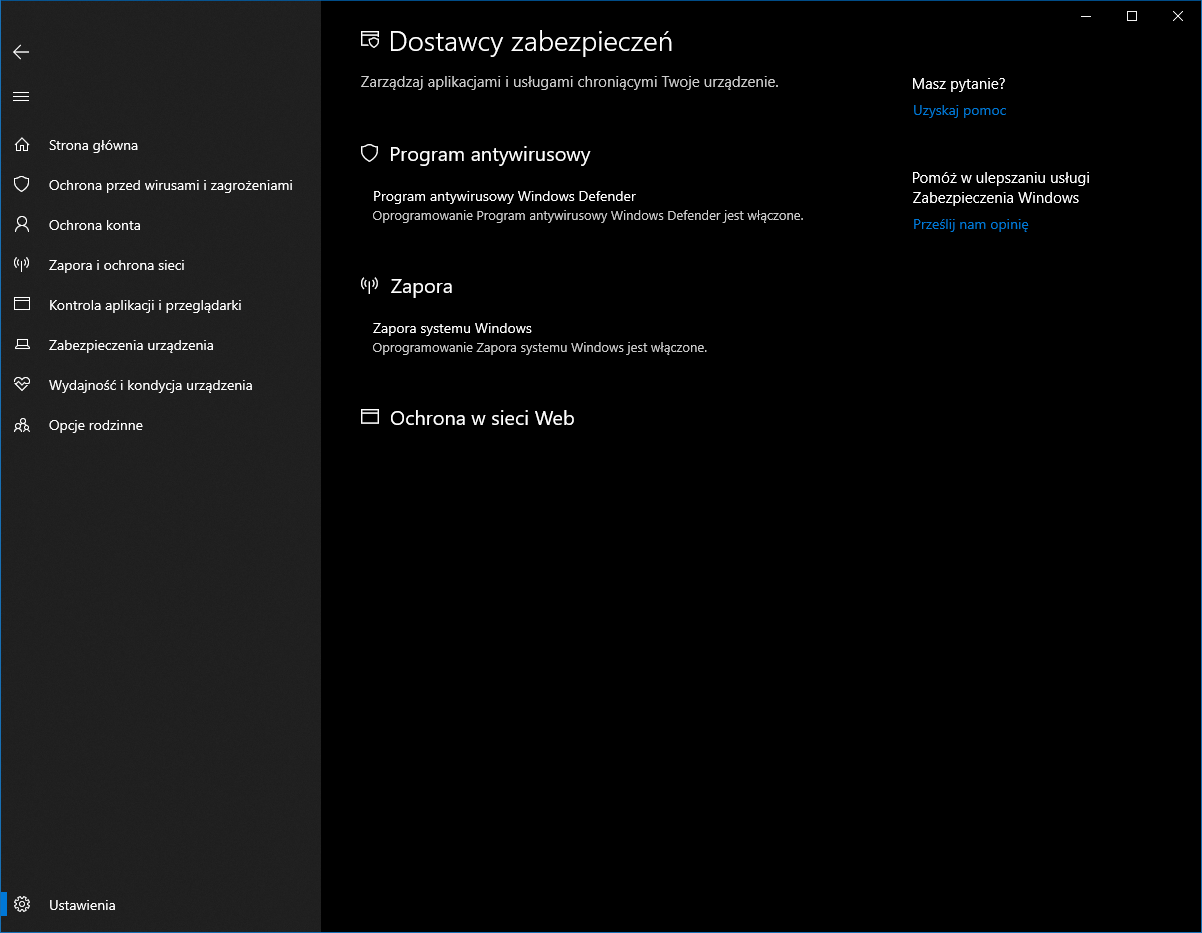
Oznacza to również, że ujrzymy więcej linków do innych aplikacji chroniących wewnątrz aplikacji Zabezpieczenia Windows. Przykładowo, jeśli otworzymy sekcję Zapora i ochrona sieci, zobaczymy aplikacje firewalli, uruchomione na naszym urządzeniu dla różnych typów zapory (domeny, prywatnej lub publicznej sieci).
Menedżer zadań
Menedżer zadań zawiera teraz dwie nowe kolumny na karcie "Procesy", które pokazują nam wpływ na energię procesów uruchomionych w systemie. Pomaga to zrozumieć, które aplikacje/usługi zużywają najwięcej mocy, a które są najlżejsze. Menedżer zadań rozpoznaje to poprzez obliczenie wypadkowej zużycia CPU, GPU i dysku, co przekłada się na zużycie energii. Nowe kolumny to:
- Zużycie energii: w tej kolumnie prezentowany jest stały wgląd w zużycie mocy przez proces/aplikację.
- Trend zużycia energii: tu zobaczymy trend z dwóch ostatnich minut. Jeśli dopiero co uruchomiliśmy proces, pierwsza wartość pojawi się dopiero po dwóch minutach.
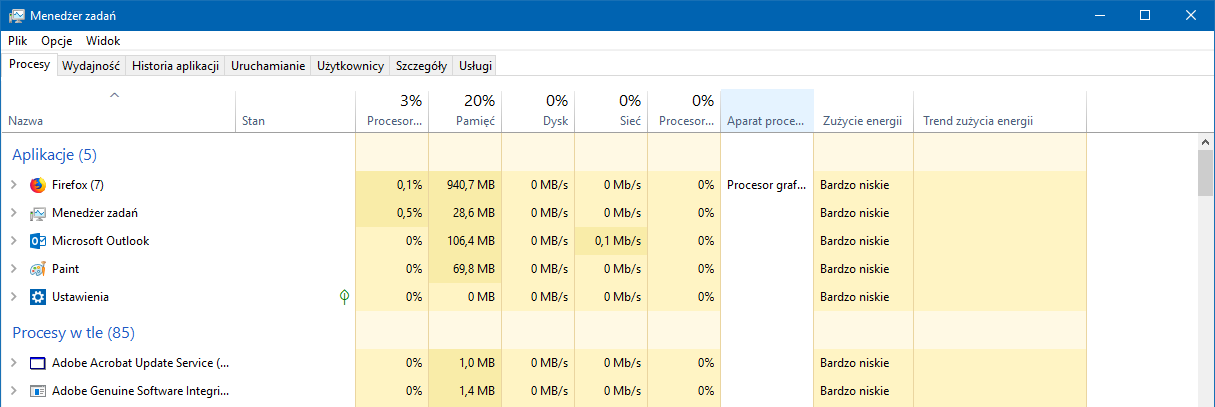
Ułatwienia dostępu
Quickstart dla Narratora: Gdy uruchamia się Narrator, dostępne jest nowe doświadczenie poradnika. Quickstart pomaga nam lepiej zaznajomić się z podstawami używania Narratora, np. klawiszologii, nawigacji, najczęściej używanych poleceń etc. Na końcu znajduje się link do przewodnika, z którym możemy kontynuować poznawanie Narratora.
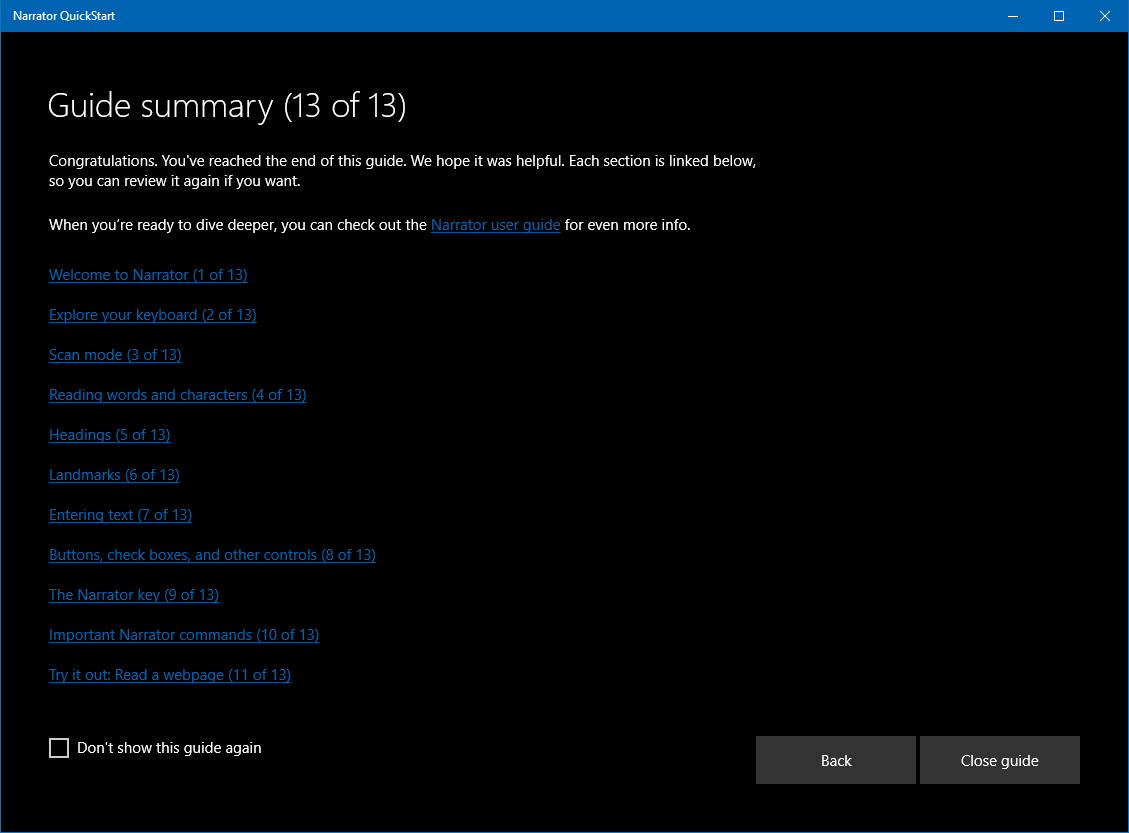
Usprawnienia dla nowej klawiatury standardowej Narratora: dodano polecenie drugiej akcji trybu skanowania (Narrator + F1) i polecenie przeliterowania bieżącego zaznaczenia.
Poprawiony interfejs ustawień ekranu: wprowadzono parę poprawek w sekcji Ustaw wszystko większe, by uczynić ją czytelniejszą. Zmiany zobaczymy oczywiście w Ustawieniach > Ułatwienia dostępu > Ekran.
Narzędzie Wycinanie
Jak Microsoft wyjaśniał przy okazji kompilacji 17661, powziął on kroki w kierunku konsolidacji doświadczeń wycinania w Windows 10. W dzisiejszej kompilacji 17704, gdy otworzymy Narzędzie Wycinanie, zobaczymy komunikat, który o tym mówi. Microsoft nie planuje obecnie usunięcia Narzędzia w RS5, a o dalszych jego losach będzie przesądzał feedback użytkowników i dane o użytkowaniu.
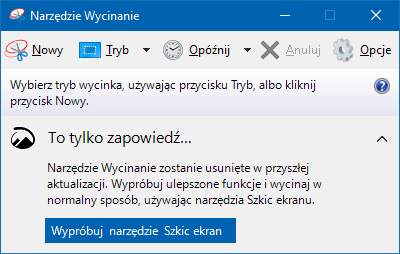
Dokładniej kwestię tę rozważamy w tekście Narzędzie Wycinanie zostanie porzucone na rzecz aplikacji Szkic ekranu.
Windows Container
Nowy obraz Windows: Microsoft dodał nowy obraz bazowy do kolekcji kontenerów Windows Server. Prócz obrazów nanoserver i windowsservercore dostępny jest teraz nowy obraz windows. Więcej informacji znajdziemy na stronie https://aka.ms/windowscontainer.
Niezawodność kont zarządzanych przez grupę: poprawiono skalowalność i niezawodność kontenerów, używających kont gMSA (Group Managed Service Account) dla dostępu do zasobów sieciowych. Powinniśmy spodziewać się mniejszej liczby problemów z uwierzytelnianiem. Nie trzeba też ustawiać takiej samej nazwy hosta kontenera, jak gMSA. Poprawiono również błąd, uniemożliwiający korzystanie z kont gMSA w izolowanych kontenerach Hyper-V.
Windows Mixed Reality
Szybkie akcje: szybkie akcje na wzór tych z PC zapewniają użytkownikom zestawów WMR dostęp do często używanych akcji, takich jak przejście do ekranu głównego, podejrzenie czasu czy uruchomienie narzędzi do przechwytywania (zrzuty ekranu i wideo). By włączyć Immersive Application Quick Actions, przyciskamy przycisk Windows lub wykonujemy gest Bloom.
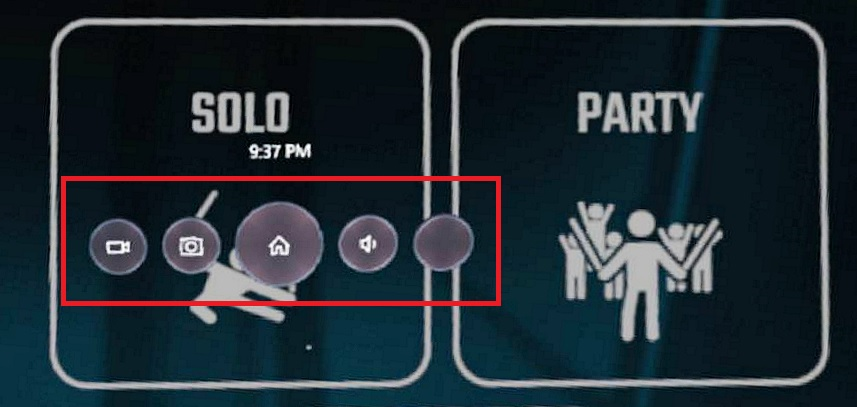
Nowe doświadczenie po aktualizacji
Microsoft przypomina, że po aktualizacji możemy zobaczyć taki ekran, jak na zrzucie poniżej. Nie trzeba się martwić - wszystkie nasze pliki są dalej dostępne. Wielu użytkowników instalowało system już dość dawno i przechodziło przez doświadczenie OOBE (pierwszej konfiguracji), jednak podobny ekran może pojawić się ponownie. Jeśli tak się stanie, możemy przejść przez wszystkie jego karty lub zaniechać tej czynności. Microsoft przypomina, że warunki widoczne na stronach są programowane w chmurze, dlatego mogą zmieniać się z upływem czasu.
Microsoft Font Maker
Zawsze chcieliście stworzyć własną czcionkę, opartą na waszym piśmie, ale nie wiedzieliście, jak się za to zabrać? Microsoft proponuje skorzystanie z jego nowej aplikacji Font Maker, której zasada działania jest banalnie prosta. Przed nami pojawiają się pola dla każdej z liter alfabetu, cyfr i innych symboli, w których wpisujemy je odręcznie. By ustalić inne cechy pisma, przepisujemy też parę zdań i zmieniamy suwakami odstępy między literami i wierszami. Aplikację pobierzemy bezpłatnie z Microsoft Store.
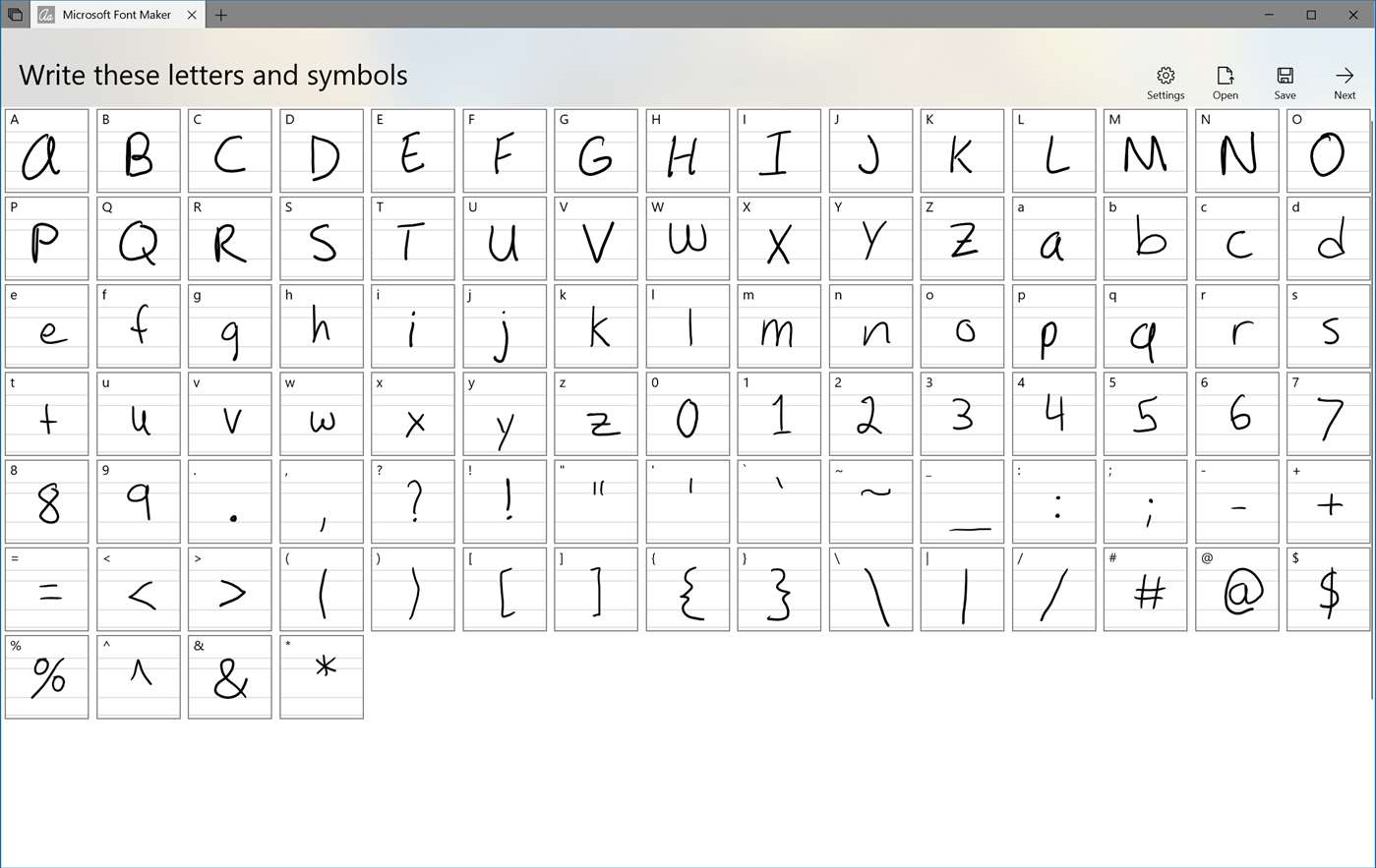
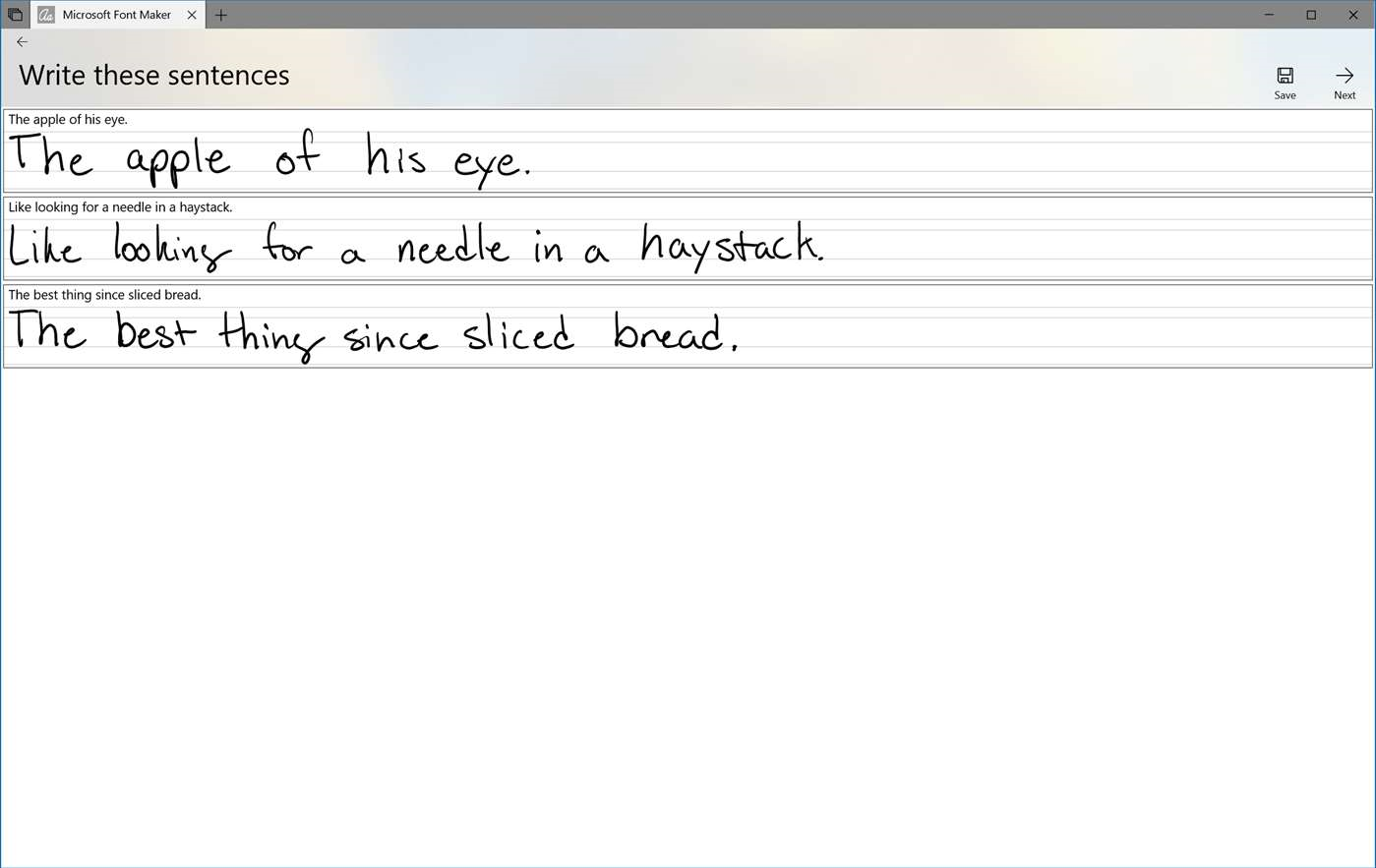
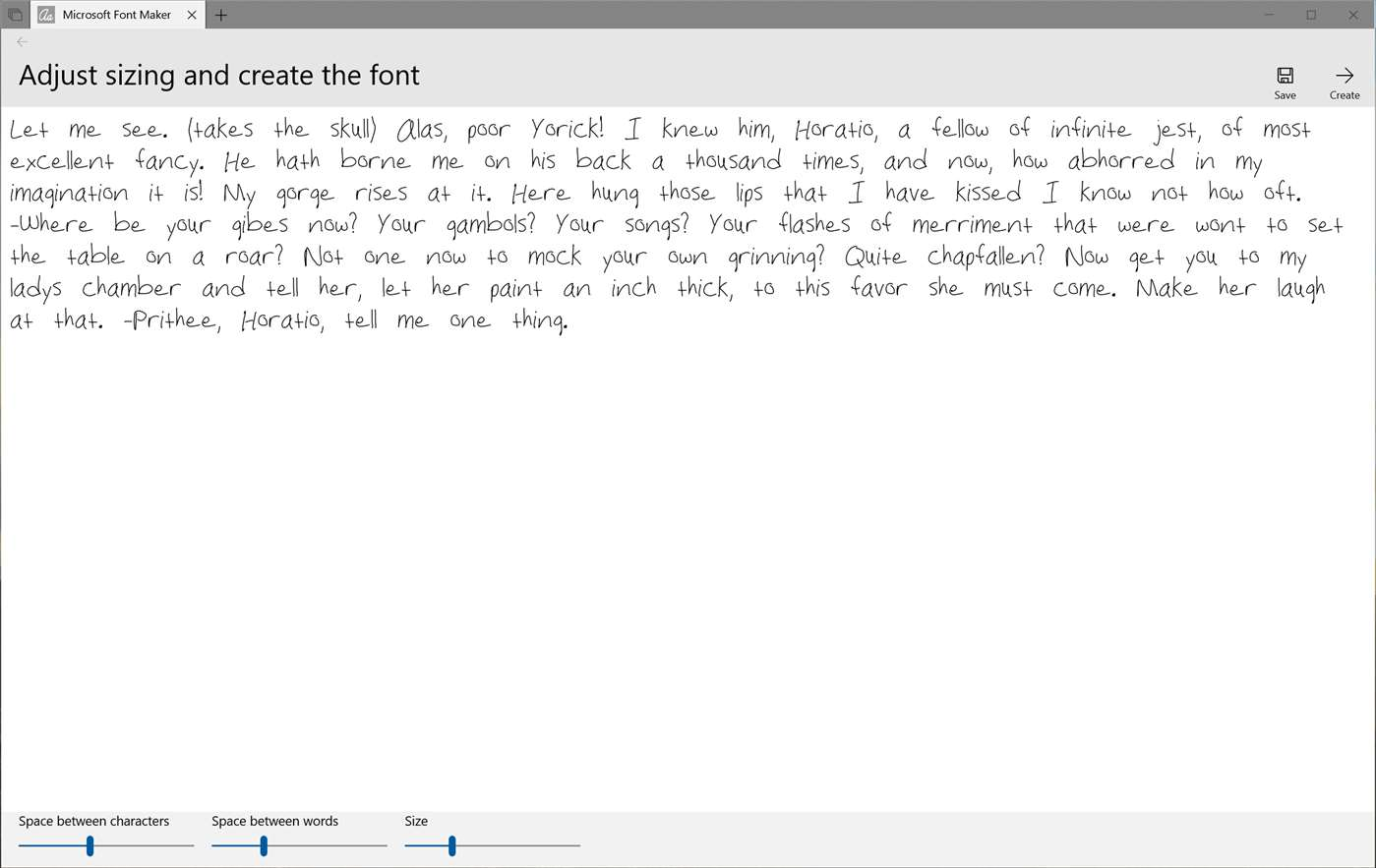
Poprawki i inne zmiany w kompilacji 17704 dla PC
- Microsoft ma ważny komunikat, dotyczący Windows Sets: "Dziękujemy wam za trwające wsparcie poprzez testowanie Sets. Nadal otrzymujemy cenny feedback i pomaga on nam rozwijać tę funkcję, dając nam pewność, że dostarczymy najlepsze możliwe rozwiązanie, gdy [Sets] będą gotowe do wydania. Począwszy od tego builda, przechodzimy z Sets offline, by kontynuować czynienie ich świetnymi. Bazując na waszym feedbacku, niektóre rzeczy, na których się skupiamy, dotyczą usprawnień designu wizualnego i lepszej integracji Office i Microsoft Edge z Sets, by rozszerzyć przepływ pracy. Jeśli testowaliście Sets, nie zobaczycie go w dzisiejszym buildzie, jednakże Sets powrócą w przyszłym wydaniu WIP. Jeszcze raz dziękujemy za wasz feedback".
- Jeśli macie Surface Studio, możecie już aktualizować system do builda 17698. Wcześniej Surface Studio nie można było zaktualizować do buildów 17682, 17686 i 17692.
- Dodano nowe API, odpowiedzialne za zawiasy rozkładanych urządzeń;
- Rozwiązano problem, którego rezultatem był błąd 0x80070057 w Windows Update podczas aktualizacji do paru ostatnich buildów. U nas niestety błąd ten pokazuje się nadal przy próbie aktualizacji do 17704;
- Rozwiązano problem z zapętlonym wysypywaniem się ekranu blokady, gdy zaznaczono hasło obrazkowe;
- Rozwiązano problemy z niezawodnością Start, występujące się w ostatnich buildach;
- Rozwiązano problem z rozpoznawaniem Esc przez Centrum akcji krótko po tym, gdy otworzyliśmy je przy pomocy WIN + A;
- Jeśli nie jest włączona historia schowka, możemy ją teraz włączyć bezpośrednio skrótem WIN + V;
- Całą historię schowka możemy wyczyścić za jednym zamachem, klikając nowy przycisk Wyczyść wszystko;
- Rozwiązano problem z zauważalnymi opóźnieniami przy otwieraniu Widoku zadań na urządzeniach z wyższym DPI;
- Rozwiązano problem z Widokiem zadań, który wciąż wyświetlał animację otwierania, jeśli "Pokazuj animacje w Windows" było wyłączone;
- Rozwiązano problem z niektórymi kartami w Timeline, wyświetlającymi tekst podwójnie;
- Rozwiązano problem z wysypywaniem się Cortany przy próbie edytowania przypomnień;
- Rozwiązano problem z wysuwanym menu Kontakty, które wyświetlało starą ikonę Microsoft Store;
- Rozwiązano problem z Menedżerem poświadczeń, wyświetlającym biały tekst na białym tle, gdy w Windows ustawiona była ciemna kompozycja;
- Rozwiązano problem z uszkodzonym ciągiem "Nie używaj indeksu podczas wyszukiwania plików..." w opcjach folderów;
- Grupowanie według rozmiarów w Eksploratorze plików dzieli teraz rozmiary w nieco nowocześniejszy sposób. Rozmiary malutkie, małe, średnie, duże, ogromne i gigantyczne to teraz odpowiednio 0 – 10KB, 16KB – 1MB, 1 MB to 128 MB, 128 MB – 1 GB, 1 GB – 4 GB i > 4 GB;
- Dodano nowe słowa kluczowe, które pomogą łatwiej znaleźć ustawienia, przykładowo "rename" może odnosić się do "View your PC name", które pozwala zmienić nazwę komputera;
- Rozwiązano problem, występujący po ponownym uruchomieniu - ustawienia aplikacji w tle powracały do domyślnych;
- Rozwiązano problem z funkcjami na żądanie poniżej 1 MB, których instalacja kończyła się niepowodzeniem;
- Rozwiązano problem ze znikającym przełącznikiem włączenia/wyłączenia Bluetooth, jeśli wyłączyliśmy Bluetooth w trakcie aktualizacji do poprzednich buildów;
- Rozwiązano problemy z łącznością niektórych urządzeń Bluetooth (np. NOAHLink) po aktualizacji;
- Rozwiązano problem z testowaniem sterowników. Wykonując testy HLK Component/Device, w poprzednich kompilacjach doświadczaliśmy bugchecka (GSOD);
- Rozwiązano problem z paskiem gry, wysypującym się na maszynach x86;
- Rozdzielono opcje w Ustawieniach > Prywatność > Mowa, pismo odręczne i wpisywanie tekstu na dwie nowe strony;
- Rozwiązano problem z brakującymi podpisami w ustawieniach klawiatury w Ułatwieniach dostępu oraz wartości w dwóch polach wyboru;
- Dodano DTS:X do listy możliwych do użycia technologii dźwięku przestrzennego;
- Do rozwiązywania problemów z dźwiękiem dodano scenariusze związane ze stanem głośności lub wyciszania;
- Rozwiązano problem z usługą audio, który mógł powodować nieprzywracalność dawniej przywracalnych zawieszeń;
- Wprowadzono nową opcję do Microsoft Edge - nawet jeśli karta nie odtwarza aktywnie dźwięku, możemy ją wyciszyć z poziomu menu kontekstowego;
- Rozwiązano problem z wyświetlaniem placeholdera "%" w nazwach kart w Microsoft Edge podczas ładowania;
- Rozwiązano problem z przeciąganiem w Microsoft Edge (po przesunięciu karty) - zdarzenia mogły ułożyć się w nieodpowiedniej kolejności, przez co nie można było zamknąć okna;
- Rozwiązano problem z Microsoft Edge, który po opuszczeniu trybu pełnoekranowego dla wideo kierował uwagę na okno Outlook na drugim monitorze;
- Rozwiązano problem z używaniem strzałki w górę, by przechodzić przez historię poleceń w Wierszu polecenia;
- Microsoft Pinyin IME przechodzi do stanu z April 2018 Update;
- Rozwiązano problem z japońskim IME w Outlook 2016;
- Rozwiązano problem z panelem Emoji w aplikacjach win32 - pierwsza litera wyszukiwania mogła zostać pominięta;
- Podczas korzystania z klawiatury dotykowej zauważymy, że ikona schowka jest zawsze widoczna w panelu kandydata. Kliknięcie jej spowoduje wywołanie historii schowka, z której możemy wkleić wybrany element;
- Shapewriting na klawiaturze dotykowej jest dostępny dla australijskiej wersji j. angielskiego;
- Rozwiązano problem z funkcją wyszukiwania Narratora;
- Zaktualizowano wysuwane menu Ułatwień dostępu na ekranie logowania, dodając przełącznik wł/wył. Narratora.
Znane błedy i problemy w kompilacji 17704 dla PC
- Kompilacji tej nie zainstalujemy dla wybranych wersji językowych: km-KH, sd-Arab-PK, si-LK, gu-IN, hy-AM, ha-Latn-NG, nso-ZA, ta-IN, tt-RU, te-IN, ti-ET, tk-TM, ur-PK, ug-CN, uz-Latn-UZ, ca-ES-valencia, vi-VN, cy-GB, wo-SN, yo-NG, kok-IN, mk-MK, lb-LU, ky-KG, lo-LA, ms-MY, ml-IN, mt-MT, af-ZA, sq-AL , am-ET, hi-IN, as-IN, is-IS, ig-NG, id-ID, ga-IE, xh-ZA, zu-ZA, kn-IN, kk-KZ, tg-Cyrl-TJ, tn-ZA, fil-PH, gl-ES, ka-GE, quc-Latn-GT, rw-RW, az-Latn-AZ, mi-NZ, mr-IN, mn-MN, ne-NP, nn-NO, or-IN, fa-IR, pa-IN, pa-Arab-PK, quz-PE, gd-GB, sr-Cyrl-BA, sr-Cyrl-RS, sw-KE, bn-BD, bn-IN, eu-ES, be-BY, bs-Latn-BA, ca-ES, ku-Arab-IQ, chr-Cher-US, prs-AF;
- Microsoft nadal pracuje nad implementacją ciemnej kompozycji w Eksploratorze plików i oknie dialogowym Otwórz/Zapisz jako. Wciąż możemy się natknąć na jaśniejsze elementy, gdy używamy ciemnej kompozycji;
- Wysuwane z paska zadań menu (sieć, głośność itd.) nie posiadają akrylowego tła;
- Microsoft pracuje nad poprawą HDR w grach, wideo i aplikacjach na nowej karcie Windows HD Color w Ustawieniach > System > Ekran. Niektóre elementy na tej stronie jeszcze nie działają;
- Aplikacje, które używają profili kolorów ICC, mogą napotkać na problemy typu Brak Dostępu. Dotyczy to Zarządzania kolorami w Panelu sterowania i przełączania profili kolorów na niektórych urządzeniach Surface;
- W Ułatwieniach dostępu > Ekran > Ustaw wszystko większe mogą pojawić się błędy z tekstem, zaś niektóre elementy nie będą powiększać się wraz z całą resztą;
- Windows Mixed Reality może utknąć w stanie po uśpieniu, a przycisk wybudzenia nie działa. By przywrócić działanie Windows Mixed Reality, należy zrestartować komputer lub explorer.exe;
- W tej kompilacji występuje problem z cofnięciem czasu zdalnego wdrażania i debugowania aplikacji UWP na lokalnej maszynie wirtualnej lub w emulatorze. Jeśli korzystamy z tych dwóch platform dla aplikacji UWP, kompilację 17692 najlepiej będzie pominąć;
- Jeśli instalowaliśmy którykolwiek z ostatnich buildów z pierścienia Fast i przeszliśmy do Slow, składniki opcjonalne, takie jak tryb dla deweloperów, nie będą działać. Jeśli nam na nich zależy, powinniśmy na razie pozostać w Fast Ring. Jest tak dlatego, że składniki opcjonalne instalują się tylko w buildach zatwierdzonych dla konkretnych pierścieni, a dla Redstone 5 nie było jeszcze buildów w pierścieniu Slow;
- Licznik fps-ów na pasku gry czasami nie pokazuje rzeczywistego współczynnika;
- Wykres zużycia CPU na pasku gry pokazuje nieprawidłową wartość procentową w lewym górnym rogu;
- Wykresy w panelu wydajności na pasku gry nie aktualizują się natychmiastowo po przełączeniu na inną kartę;
- Gamerpic użytkownika nie wyświetla się prawidłowo na pasku gry, nawet po zalogowaniu;
- W tej kompilacji pojawia się również kilka problemów z Narratorem.
Źródło: Microsoft